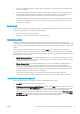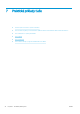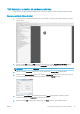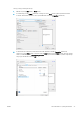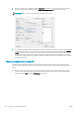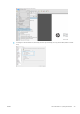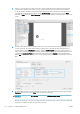HP DesignJet T100 and T500 Printer series - User's Guide
Tlač viacstranovej úlohy vo formáte PDF z aplikácie Adobe Acrobat
Reader alebo Adobe Acrobat Pro
Používanie ovládača rastra
1. Otvorte viacstranovú úlohu v aplikácii Adobe Acrobat Reader alebo Adobe Acrobat Pro. (Spoločnosť HP
odporúča vždy používať najnovšiu verziu.)
2. Kliknite na položky File (Súbor) > Print (Tlačiť).
3. Vyberte tlačiareň a ovládač.
4. Začiarknite políčko Choose paper source by PDF page size (Zvoliť zdroj papiera podľa veľkosti strany PDF).
5. Podľa potreby upravte ďalšie vlastnosti v okne vlastností ovládača.
6. Kliknite na tlačidlo Print (Tlačiť).
Strany sa vytlačia so štandardnou veľkosťou strany, ktorá je najbližšie k veľkosti strany v pôvodnom dokumente.
Tlač dokumentu so správnymi farbami
V tejto časti je vysvetlený postup tlače dokumentu z aplikácie Adobe Acrobat a Adobe Photoshop s dôrazom na
správu farieb.
Pomocou aplikácie Adobe Acrobat Reader
Acrobat Reader je najzákladnejšou aplikáciou pre súbory vo formáte PDF. Táto aplikácia neponúka niekoľko
nástrojov na správu farieb, ktoré sú bežne dostupné v sostikovanejších aplikáciách, a predvolene pracuje
s predvoľbami, ktoré nemožno meniť. Žiadnym spôsobom napríklad nemôžete vybrať farebný pracovný priestor.
Používa sa predvolený farebný priestor, s najväčšou pravdepodobnosťou sRGB. Tento farebný priestor sa používa
napríklad na zobrazenie na obrazovke. Slúži tiež ako alternatívny farebný prol, keď nie je prol denovaný
v súbore. Podrobnosti vysvetlíme neskôr.
46 Kapitola 7 Praktické príklady tlače SKWW